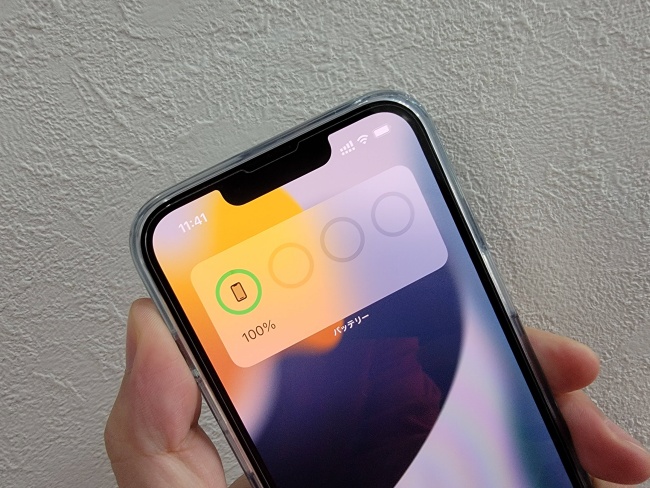
スマートフォンを使用していて気になるのは、バッテリーの持ち時間でしょう。特に屋外での使用が多く、すぐに充電できる環境が整っていない場合には、「残り何時間程度使用できるのか」をなるべく把握しておきたいものです。
iPhoneシリーズでは、パッと見ただけだとバッテリーが何%残っているのかがわからなくなっているのですが、実はちょっとした工夫で正確なバッテリー残量を確認することができます。こちらは最新の「iPhone 13」シリーズでも利用できる方法なので、早速紹介していきましょう。
iPhone 13シリーズのバッテリー残量を手っ取り早く確認するなら「コントロールセンター」にアクセス!
iPhone 13シリーズのバッテリー残量を特別な設定なく確認できる方法として、コントロールセンターにアクセスする方法があります。
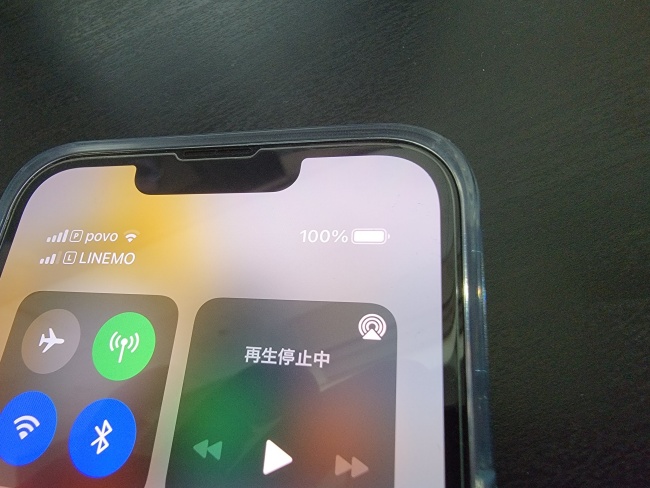
通常のホーム画面ではバッテリー残量をアバウトに示すアイコンが右上に表示されていますが、正確に“何%”という表示はありません。しかし、コントロールセンターを表示すると、バッテリーアイコンの左側に正確な残量が表示されています。
コントロールセンターを開くためには、iPhone 13シリーズを含む、ホームボタンがないモデルの場合、本体上部の右側から下にスワイプ(なぞる動き)をします。
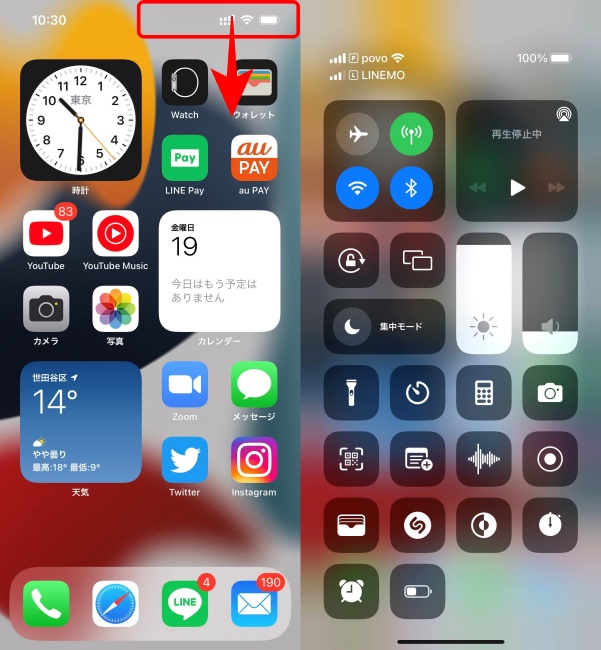
「iPhone SE(第2世代)」のようにホームボタンを搭載しているモデルの場合は、ディスプレイ下部から上にスワイプする動作で、コントロールセンターを開くことができます。
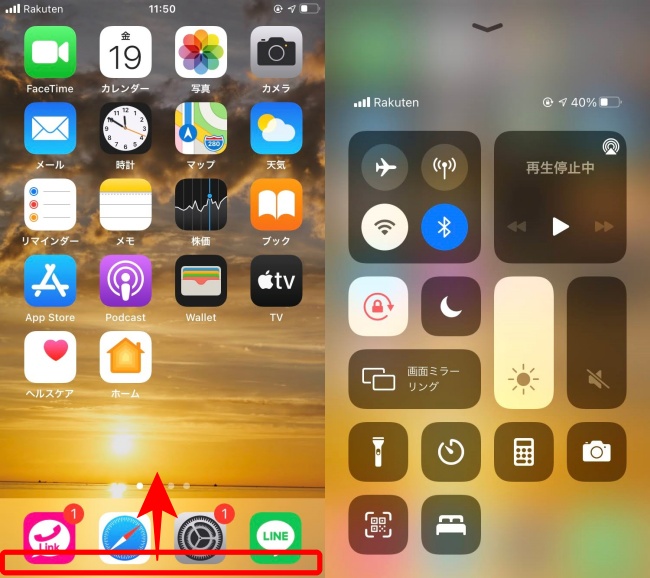
<H2>iPhoneの正確なバッテリー残量を“常に”確認できるようになる「ウィジェット」を配置しよう!
コントロールセンターを開かず、ホーム画面を見ただけでバッテリー残量がわかるようにしたいという場合には、iOS 14以降で利用できる「ウィジェット」機能を使うのがおすすめです。
ウィジェットを配置するためには、iOS 14以降のソフトウエアをインストールする必要があるので、まだ古いバージョンを利用しているという人は設定アプリの「一般」>「ソフトウェア・アップデート」から最新バージョンにアップデートしましょう。
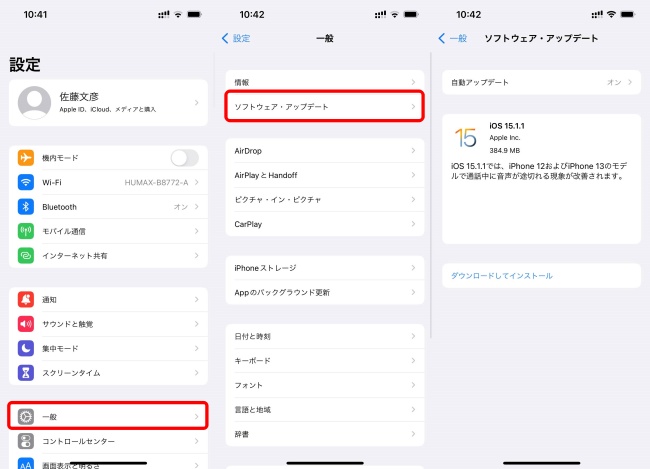
ウィジェットの配置を行う方法は下記の通りです。
・ホーム画面の空白部分を、アプリアイコンが震えて動かせる状態になるまで長押しする
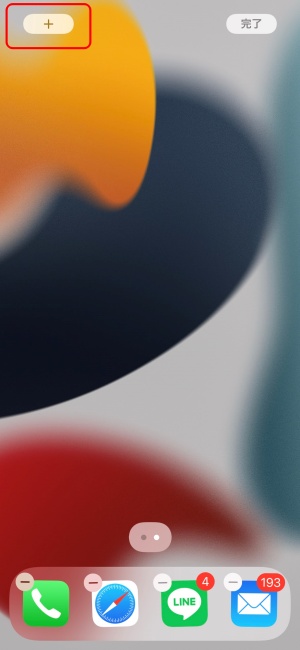
・左上に表示されている「+」アイコンをタップ
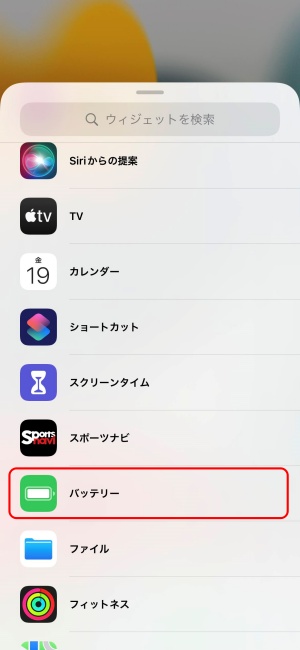
・配置できるウィジェットの一覧が表示されるので、「バッテリー」をタップ
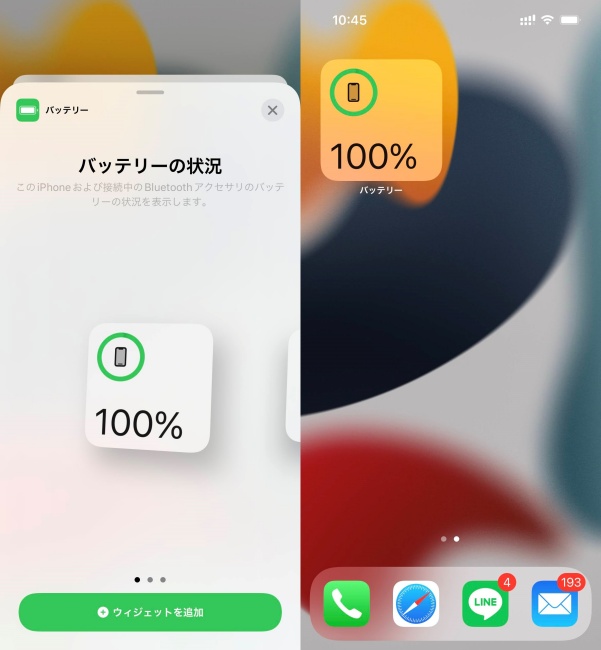
・バッテリーウィジェットは3サイズから選べるようになっているので、好きなものを選んで、下部の「ウィジェットを追加」をタップ
以上の動作でホーム画面にバッテリーのウィジェットが配置され、いつでも正確なバッテリー残量を確認することができます。
iPhoneの正確なバッテリー残量は「Siri」に聞けばすぐわかる!?
iPhoneの正確なバッテリー残量を知るための方法として最後に紹介するのは、音声アシスタント機能である「Siri」に尋ねるというものです。屋外での使用は若干恥ずかしい部分もありますが、屋内であればiPhoneに直接触れることなくバッテリーの残量を確認できるため便利です。
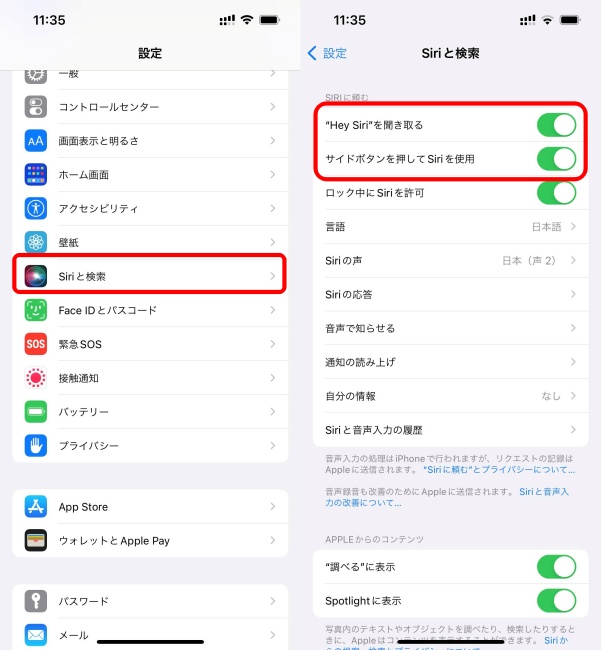
Siriを起動するためには、まず機能を有効にしておく必要があります。設定アプリの「Siriと検索」から「“Hey Siri”を聞き取る」や「サイドボタンを押してSiriを起動(ホームボタン搭載機種の場合は『ホームボタンを押してSiriを使用』)」にチェックを付けておきましょう。
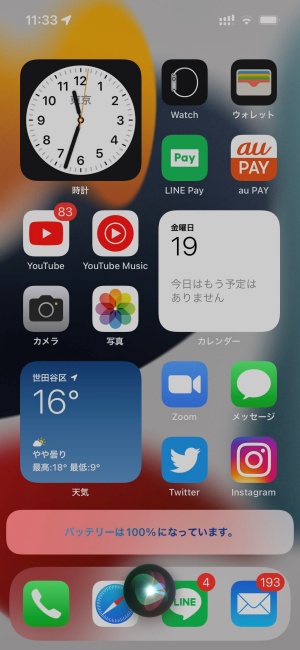
Siriの起動ができる状態になったら、「Hey Siri」の掛け声、もしくはサイドボタン(ホームボタン)を長押ししてSiriを起動し、「バッテリー残量を教えて」といったように話しかけます。これだけで、iPhoneの正確なバッテリー残量を教えてくれます。
※データは2021年11月中旬時点での編集部調べ。
※情報は万全を期していますが、その内容の完全性・正確性を保証するものではありません。
※製品のご利用はあくまで自己責任にてお願いします。
文/佐藤文彦















 DIME MAGAZINE
DIME MAGAZINE













